如何在windows7上面搭建一个DNS服务器
以win7如何搭建邮件服务器为例:
1、先做DNS的配置因为要用到DNS对邮件服务器作域名解析,所以要创建一个DNS,
2、DNS的安装:开始菜单->管理工具->管理报务器;在弹出的界面上点击安装DNS服务器就行了
3、DNS的打开:开始菜单->管理工具->DNS;点击就能打开了
4、DNS的配置:在配置界面上->正向查找区域->右键菜单-〉新建区域;要先创建一个区域来对邮件服务器的IP进行解析!创建完成之后在创建的区域内新建一个IP为17121631的mail主机;同时也要新建两个指向主机的别名POP3和SMTP(邮件服务器用到的两个最重要的协议)
5、配置IIS
IIS的安装:开始菜单->控制面板->添加或删除程序->添加删除windows组件->应用程序服务器->详细信息->IIS->详细信息->全选-〉确定-〉下一步-〉完成,
IIS的打开:开始菜单->管理工具->IIS
IISR 配置:选择“默认SMTP虚拟服务”右键->属性->传递标签->高级->在虚拟域和完全域里填上在DNS里创建的区域名!这样做的目的就是为了能够在收件那里显示发件人的信息,
6、安装并配置POP3服务
POP3的安装:开始菜单->控制面板->添加或删除程序->添加/删除windows组件-〉电子邮件服务-〉详细信息->全钩->确定->下一步->完成,
POP3打开:开始菜单->管理工具->POP3服务
POP3的配置:新建一个域名(要和DNS的区域名一样)再在新建的域里创建两个用户用作测试!用户1:tx1 密码:123 用户2:tx2 密码:123。
7、完成即可。
相比较server 2008系列系统来讲,win7是可以胜任做服务器的操作系统的。价格便宜,方便使用,而且对于一些性能瓶颈来说,win7系统可比server2008系统运行更多的并发数量和提供更好的操作体验。具体好不好,没有绝对的回答。我们公司很大型的项目后期都使用了win7操作系统,但是为什么使用,我不方便多说了。
WIN7不能做为RemoteApp服务器,只有Windows
Server
2008才能做为RemoteApp服务器,具体步骤如下:
一、部署RemoteApp
1、首先,在TSERVER上打开服务器管理器,右键点击“角色”,选择“添加角色”;
2、点下一步;
3、在服务器角色中选择“远程桌面服务”,如果操作系统是Windows
Server
2008,就要选择“终端服务”角色,点下一步;
4、选择的角色服务是“远程桌面会话主机”,点下一步,远程桌面会话主机就是Windows
Server
2008中的终端服务器;
5、点下一步;
6、选择“需要使用网络级别身份验证”或“不需要使用网络级别身份验证”,点下一步;
选择“需要使用网络级别身份验证”:客户机需要先进行身份验证才可以连接到终端服务器,安全性会更好一些。
7、根据实际情况,为终端服务选择合适的授权模式,点下一步;
8、配置允许连接到终端服务器的用户或组,点下一步;
9、在配置客户端体验中,如果允许客户机连接到终端服务器后使用Aero桌面、音频或视频资源,考虑到这些资源需要更多的网络带宽,建议不选择这些附加功能;
10、确认要安装的角色及各项参数配置无误,点击“安装”按钮。
二、开始对RemoteApp服务器进行配置
1、启动TSERVER后,以域管理员的身份登录,在TSERVER上依次点击开始-管理工具-远程桌面服务-RemoteApp管理器;
2、在RemoteApp管理器中点击“RD会话主机”;
3、服务器名称:输入RemoteApp服务器的完整域名,点确定。
FTP服务器(FileTransferProtocolServer)是在互联网上提供文件存储和访问服务的计算机,它们依照FTP协议提供服务。简单地说,支持FTP协议的服务器就是FTP服务器,有很多win732位旗舰版用户想在自己的电脑搭建ftp服务器,可是不知道在win7如何建立ftp服务器,下面由小编跟大家介绍一下win7个人电脑搭建ftp服务器的方法。
搭建方法:
1、从“开始”菜单打开控制面板,将查看方式切换到“类别”,然后打开“程序”下方的“卸载程序”;
2、进入“程序和功能”后,点击左侧的“打开或关闭windows功能”;
3、在“打开或关闭windows功能”的窗口中,找到“Internet信息服务”,点前面的“+”号将其展开,然后把“FTP服务器”和“web管理工具”以及他们的所有子选项都勾选,点击确定;
4、windows开始更新功能,,完成后,对话框自动消失,IIS已开启;
6、现在开始配置ftp站点,配置之前需要先给电脑创建一个用户,并设置密码,本例创建用户名为“newuser”;
7、创建好了后,在“计算机”右键打击菜单,选择“管理”,打开计算机管理窗口;
8、展开左侧面板的“服务和应用程序”,然后点击下面的“Internet信息服务”,可以看到主机了;
9、再依次展开主机名字,网站,可下方一个默认的网站,不管他,直接在网站上面右键打开菜单,选择”添加FTP站点“;
10、创建一个inetpub文件夹,在里面创建一个ftproot文件夹,作为默认ftp目录,我们就选择这个目录,这个目录就是以后我们共享文件的根目录,选择后点击下一步;
11、在IP地址那下拉选择自己的电脑IP(自己电脑最好设置成固定IP),勾选自动启动FTP站点后,每次开机,ftp站点就会随之开启,不用专门来开启了,至于SSL如果安全级别要求不高,直接选无。然后单击下一步;
12、身份验证那里可以只勾选基本,也可以都勾选。在允许访问那里下拉选择“指定用户”,然后输入我们之前创建备用的账户“newuser”。权限勾选“读取”就行了。
13、如果我们的网站已创建完成,现在可以在网站下面看到我们配置的ftp站点了。
以上就是win7个人电脑搭建ftp服务器的方法的全部内容了,需要在个人电脑创建ptp服务器的朋友可以参考一下上述方法。
在Windows7系统的电脑上安装IIS服务(Internet信息服务)即可实现网站服务器的功能,操作方法如下:
1、打开系统自动的“控制面板”--“程序和功能”点击进入。
2、在“程序和功能”中,点击“打开或关闭Windows功能”,勾选“Internet信息服务”,点击“确定”进行安装IIS服务。
3、IIS安装完成后,在“计算机”上单击鼠标右键,打开“管理”,在“服务和应用程序”下的“Internet信息服务”中,单击鼠标右键“网站”,添加本地网站程序即可。
4、这里可以启动或者停止IIS服务,IIS服务支持aspnet和asp的网站运行,由于本地电脑搭建网站服务器,上网IP是变动的,是没法进行域名绑定访问的,可以通过本地回传地址127001或者本机的IP地址进行访问。
有公用IP搭建FTP服务器,外网的用户就可以实现访问,具体:1、打开 "控制面板",选择"程序" -> "打开或关闭Windows资源",在弹出的窗体里找到 “Internet信息服务”,后选择“Ftp服务器",然后点击"确定",此时Windows开始更新功能资源列表。2、更新完成后,进入"控制面板" -> "系统和安全" -> "管理工具" ,双击 "Internet 信息服务(IIS)管理器"。在弹出的窗体中右键点击你的计算机名称,选择添加FTP站点。会弹出如下窗口:在此窗口中输入Ftp站点的名称(例如"myFtp"),物理路径(例如"d:\myFtp"),点击 "下一步"在"IP地址"框中输入本机的IP地址(例如本机IP地址为1921681100),然后点"下一步",(注:此步操作时要根据实际情况,慎重配置),由于本人局域网中的安全问题没有过于敏感的信息,因此在身份验证中选中"匿名",并允许所有用户访问,执行读和写的操作权限。最后点击完成。3、配置防火墙,以便其它用户通过局域网中其它计算机访问本计算机中的Ftp资源。进入"控制面板" -> "系统和安全" - > "允许程序通过防火墙" -> 钩上FTP及后面两个框选上。
方法/步骤
>01
首先需要在自己的电脑上搭建服务器,关于网上好多按步骤安装apache,sql,phpmyadmin的方法复杂而且没有必要,这里推荐wamp这样的一个集成软件,安装非常简单,一路点击next,apache+sql+phpmyadmin的环境一键搭好。
>02
在百度中搜索Wamp下载,直接下载就行,亲测可用。
共5图>03
下载完wamp进行安装,一路点击next,本人装在c:\wamp下,最后install完成
共3图>04
在浏览器输入localhost,出现以下页面说明安装成功了。现在服务器和php环境算是搭好了。此时在桌面右下角任务栏中会有wamp的图标,点击会有下图显示,www是网站页面根目录,localhost是网站默认主页,点击phpmyadmin可以进入数据库管理界面
>05
现在网站只能在自己的PC上显示,如何能把网站放到互联网上让你的朋友们也欣赏一下呢。这时就需要一款叫花生壳的软件,提供动态的域名映射
下载网址如下:http://hskoraycom/download/#type=windows|lan
共4图>06
下载完软件按步骤安装即可,这时候需要注册一下花生壳会员,注册时按网页提示的步骤即可,用身份证注册可以获得一个免费域名。用注册的账号密码登陆软件。会出现以下界面。这里的网址是本人申请的免费域名。
共3图>07
在域名上右键,选择新花生壳管理,填写应用名称,这个可以随便填,内网主机为本机内网的ip地址,这时需要查看以下,win+R在cmd中输入,ipconfig/all,
可以看到你的ipv4地址,填写即可。端口为80端口。
共3图>08
同时,现在需要设置一下路由器。在浏览器输入19216811。输入你的路由器用户名和密码,一般都为admin。进入路由器界面。需要设置三个地方,首先是动态DNS,选择服务商为花生壳,填写用户名密码,验证保存。然后是转发规则中的虚拟服务器,添加新条目,端口80,ip地址为内网ip。最后是,DMZ主机,设置开启,ip为内网本机ip。
共2图>09
现在设置基本完成,这时就可以测试了。注意,要把防火墙关闭,否则外网还是访问不了本机的网站。在控制面板中把防火墙关闭。现在可以写一段html代码,命名为indexhtml(注意此时先把indexphp放到别的文件夹)放入你的wamp\www目录中,来测试访问。
>10
最后,在浏览器输入你的花生壳域名,看看是不是就能访问了。同时你也可以把自己的域名发送给朋友们,让他们帮你测试一下。


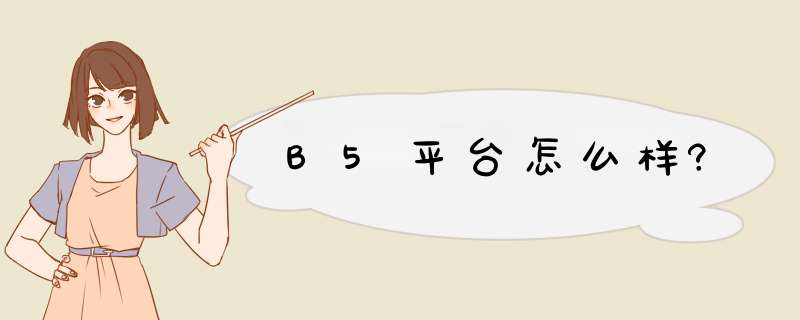




0条评论